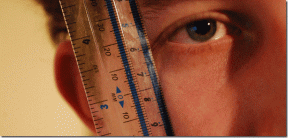IPhone पर iOS 17 बैटरी खत्म होने की समस्या को ठीक करने के 11 तरीके
अनेक वस्तुओं का संग्रह / / October 26, 2023
यदि आपके पास एक योग्य डिवाइस है, तो नवीनतम iOS 17 अपडेट इंस्टॉल करना आसान नहीं लगता है। हालाँकि, यदि आपने अपडेट के बाद असामान्य बैटरी खत्म होने पर ध्यान दिया है, तो आप अकेले नहीं हैं। लेकिन क्या यह एकबारगी मुद्दा है? या क्या iOS 17 सामान्य रूप से अधिक बैटरी की खपत करता है? आइए विस्तार से देखें कि आप अपने iPhone की iOS 17 बैटरी खत्म होने की समस्या से कैसे निपट सकते हैं।

जब भी आपका iPhone एक नया iOS संस्करण स्थापित करता है, तो उसे आपकी मौजूदा सेवाओं और सुविधाओं को संगत बनाने के लिए कुछ सेवाओं को फिर से बनाने में कुछ समय लगता है। हालाँकि, प्रारंभिक iOS अपडेट में केवल कुछ दिन लगने चाहिए। यदि इसमें अधिक समय लग रहा है, तो आपके iPhone पर iOS 17 बैटरी खत्म होने की समस्या को ठीक करने के 11 तरीके यहां दिए गए हैं।
1. आईओएस अपडेट की जांच करें
जब नए सॉफ़्टवेयर संस्करण जनता के लिए जारी किए जाते हैं, तो हमेशा कुछ सुविधाओं, सेटिंग्स या बग के कारण सामान्य से अधिक बैटरी खत्म होने जैसी समस्याएं पैदा होने की संभावना बनी रहती है। इन समस्याओं के समाधान के लिए, Apple आमतौर पर आवश्यक सॉफ़्टवेयर सुधारों और सुरक्षा अद्यतनों के साथ नवीनतम iOS 17.0.3 जैसे सॉफ़्टवेयर अपडेट जारी करने में तत्पर रहता है।
इस स्थिति में, अपने iPhone पर नवीनतम iOS अपडेट को मैन्युअल रूप से जांचें और इंस्टॉल करें। ऐसे।
स्टेप 1: अपने iPhone पर सेटिंग ऐप खोलें।
चरण दो: नीचे स्क्रॉल करें और जनरल पर टैप करें।
चरण 3: यहां सॉफ्टवेयर अपडेट पर टैप करें।

यदि कोई अपडेट उपलब्ध है, तो उसके इंस्टालेशन समाप्त होने तक प्रतीक्षा करें। फिर, कुछ देर के लिए अपने डिवाइस का उपयोग करें और बैटरी की निगरानी करें कि क्या कोई बदलाव है।
2. ऐप अपडेट की जांच करें
नवीनतम सॉफ़्टवेयर परिवर्तनों के साथ संगत बने रहने के लिए, आपके ऐप्स भी अद्यतित होने चाहिए। यदि नहीं, तो कुछ ऐप्स के कारण बैटरी ख़राब हो सकती है या सामान्य रूप से सिस्टम संसाधन ख़राब हो सकते हैं। इस मामले में, जांचें कि कौन से ऐप्स बैटरी का बड़ा हिस्सा उपयोग कर रहे हैं और तदनुसार उनके अपडेट की जांच करें। ऐसे।
स्टेप 1: सेटिंग्स खोलें और बैटरी पर टैप करें।
चरण दो: ऐप्स पर स्क्रॉल करें और उनकी हाल की बैटरी खपत के बारे में विवरण देखें।

उन ऐप्स के लिए जो सबसे ऊपर दिखाई देते हैं, जांचें और देखें कि क्या कोई अपडेट वर्तमान में लंबित है. उन्हें इंस्टॉल करें और बैटरी सेटिंग्स का उपयोग करके ऐप के उपयोग की निगरानी करें कि क्या इससे मदद मिलती है।
3. iPhone को बलपूर्वक बंद करें और पुनरारंभ करें
अपने डिवाइस को पुनरारंभ करने से आपको किसी भी अस्थायी सिस्टम बग या गड़बड़ी को ठीक करने में मदद मिल सकती है जो उच्च बैटरी खपत का कारण हो सकता है। और चूंकि iPhones में पुनरारंभ विकल्प नहीं होता है, आप अपने डिवाइस को पावर बटन का उपयोग करके बंद करने और इसे पुनरारंभ करने के लिए मजबूर कर सकते हैं। इसे करने के लिए नीचे दिए गए चरणों का पालन करें।
स्टेप 1: नीचे दिए गए चरणों का पालन करके अपना डिवाइस बंद करें:
- iPhone SE पहली पीढ़ी, 5s, 5c और 5 के लिए: शीर्ष बटन को देर तक दबाएँ।
- iPhone SE 2nd Gen से आगे, 7 और 8 के लिए: साइड बटन को देर तक दबाएँ।
- iPhone X और उससे ऊपर के लिए: पावर और किसी भी वॉल्यूम बटन को एक साथ देर तक दबाएँ।
चरण दो: यहां, iPhone को बंद करने के लिए स्लाइडर को अंत तक खींचें।

चरण 3: एक बार हो जाने पर, Apple लोगो दिखाई देने तक पावर बटन को देर तक दबाएँ।
अब, कुछ देर के लिए अपने फ़ोन का उपयोग करने का प्रयास करें और अगली बार चार्ज करने के बीच के समय की निगरानी करें।
4. iOS 17 के फीचर्स जांचें
iOS 17 लाइव वॉइसमेल जैसी नई उपयोगी सुविधाएँ प्रदान करता है, चेक इन, आधार रीति, इत्यादि, जैसे मौजूदा सुविधाओं के अपडेट के साथ लाइव गतिविधियाँ. हालाँकि, इनमें से अधिकांश सुविधाएँ आपके डिवाइस की बैटरी जीवन पर दबाव डालने के लिए जानी जाती हैं।
इसलिए, iOS 17 पर बैटरी खत्म होने से रोकने के लिए, हम अनुशंसा करते हैं कि जब तक आवश्यक न हो इन सुविधाओं को बंद कर दें।
यह भी पढ़ें:iOS 17 में छिपे हुए फीचर्स जिनके बारे में Apple ने आपको नहीं बताया
5. बैटरी स्वास्थ्य की जाँच करें
भले ही आप अपने डिवाइस पर कोई भी सॉफ़्टवेयर इंस्टॉल करें, यदि आपकी बैटरी ख़राब स्थिति में है तो वह ख़त्म हो जाएगी। कम बैटरी स्वास्थ्य का तात्पर्य समय के साथ उपयोग के कारण आपके डिवाइस की बैटरी के खराब होने से है।
अपने iPhone की बैटरी की स्थिति जांचने के लिए सेटिंग्स > बैटरी > बैटरी स्वास्थ्य और चार्जिंग पर जाएं। अब, अधिकतम क्षमता के लिए प्रतिशत की जाँच करें। यदि यह 75% से कम है, तो अधिकृत सेवा केंद्र से बैटरी बदलने का समय आ गया है।
5. लो पावर मोड सक्षम करें
आमतौर पर, आपके डिवाइस की बैटरी 20% सीमा तक पहुंचने पर लो पावर मोड स्वचालित रूप से सक्षम हो जाता है। हालाँकि, आप इसे मैन्युअल रूप से भी सक्षम कर सकते हैं। यह आपके वर्तमान बैटरी प्रतिशत की परवाह किए बिना आपको बैटरी बचाने में मदद करेगा।
हालाँकि, यह कुछ iPhone सुविधाओं और कार्यों को प्रतिबंधित कर सकता है। यदि आप अभी भी इसे सक्षम करना चाहते हैं, तो नीचे दिए गए चरणों का पालन करें।
स्टेप 1: सेटिंग्स खोलें और बैटरी पर टैप करें।
चरण दो: यहां, 'लो पावर मोड' टॉगल चालू करें।

यह सक्षम करेगा आपके iPhone पर लो पावर मोड.
6. स्क्रीन की चमक कम करें
यदि आप अब बाहर नहीं हैं या कुछ स्ट्रीमिंग नहीं कर रहे हैं, तो अपने डिवाइस की चमक को कम करना अच्छा है। इससे आपको बैटरी जीवन बचाने में मदद मिल सकती है. यह कैसे करना है यहां बताया गया है।
स्टेप 1: स्क्रीन के ऊपरी-बाएँ कोने से नीचे खींचें। या, यदि आपके डिवाइस में होम बटन है, तो स्क्रीन के नीचे से ऊपर की ओर स्वाइप करें।
चरण दो: एक बार नियंत्रण केंद्र खुलने पर, स्लाइडर का उपयोग करके अपने डिवाइस की चमक कम करें।

यदि आवश्यक हो, तो बाद में अपने डिवाइस की चमक बढ़ाने के लिए उपरोक्त चरणों का उपयोग करें।
7. बैकग्राउंड ऐप रिफ्रेश बंद करें
बैकग्राउंड ऐप रिफ्रेश सुविधा के कारण, आपके ऐप्स नवीनतम जानकारी प्राप्त कर सकते हैं, भले ही वे पृष्ठभूमि में निष्क्रिय हों। हालाँकि, इसका मतलब यह भी है कि आपके डिवाइस की बैटरी और संसाधनों का उपयोग तब किया जा रहा है जब आप सक्रिय रूप से अपने फोन का उपयोग नहीं कर रहे हैं।
यह सुनिश्चित करने के लिए कि ऐसा न हो, बैटरी जीवन बचाने के लिए बैकग्राउंड ऐप रिफ्रेश को बंद कर दें। ऐसे।
स्टेप 1: अपने डिवाइस पर सेटिंग ऐप खोलें।
चरण दो: नीचे स्क्रॉल करें और जनरल पर टैप करें।
चरण 3: 'बैकग्राउंड ऐप रिफ्रेश' पर टैप करें।

चरण 4: फिर से, 'बैकग्राउंड ऐप रिफ्रेश' पर टैप करें।
चरण 5: बंद पर टैप करें.

8. समय-समय पर बैकग्राउंड ऐप्स साफ़ करें
हाल ही में या सबसे अधिक उपयोग किए गए ऐप्स को पृष्ठभूमि में खुला रखने से आपको उनके बीच आसानी से स्विच करने में मदद मिल सकती है। हालाँकि, ऐसा करने से आपके डिवाइस की बैटरी तेजी से ख़त्म होती है। ऐसे में आप समय-समय पर सभी बैकग्राउंड ऐप्स को क्लियर कर सकते हैं। इससे ऐप्स को लंबे समय तक सुचारू रूप से और बिना किसी समस्या के काम करने में मदद मिलेगी। ऐसे।
स्टेप 1: स्क्रीन के नीचे से ऊपर की ओर स्वाइप करें. या, यदि आपके डिवाइस में होम बटन है, तो सभी बैकग्राउंड ऐप्स खोलने के लिए इसे दो बार दबाएं।
चरण दो: यहां, ऊपर की ओर स्वाइप करें और सभी ऐप्स को साफ़ करें।

चरण 3: अब जिन ऐप्स को आप अलग से खोलना चाहते हैं उनके ऐप आइकन पर टैप करें।
हालाँकि, जब भी आपको सामान्य से अधिक बैटरी खत्म होने का पता चले, तो सभी बैकग्राउंड ऐप्स बंद कर दें।
9. जगाने के लिए उठाएँ अक्षम करें
सक्षम होने पर, रेज़ टू वेक सुविधा आपके डिवाइस की स्क्रीन पर हलचल का पता लगते ही स्वचालित रूप से चालू हो जाती है। यह आसान है क्योंकि यह आपको अपनी लॉक स्क्रीन का त्वरित दृश्य देता है। हालाँकि, इससे iPhone की बैटरी ख़त्म भी हो सकती है क्योंकि आपके डिवाइस को लगातार मूवमेंट की जाँच करने और डिवाइस स्क्रीन को चालू करने की आवश्यकता होती है।
इसलिए, अपने iPhone पर बैटरी जीवन को सुरक्षित रखने के लिए इस सुविधा को बंद कर दें। ऐसे।
स्टेप 1: सेटिंग्स खोलें और 'डिस्प्ले और ब्राइटनेस' पर टैप करें।
चरण दो: नीचे स्क्रॉल करें और 'राइज़ टू वेक' के लिए टॉगल बंद करें।

10. स्थान सेवाओं की जाँच करें
चाहे वह आपके ऑर्डर को ट्रैक करने वाला फूड डिलीवरी ऐप हो या उबर आपकी कैब लोकेशन दिखा रहा हो, वे सटीक जानकारी प्रदर्शित करने के लिए आपके डिवाइस की लोकेशन सेवाओं का उपयोग करते हैं। हालाँकि, यह, अन्य ऐप्स के साथ मिलकर, आपके iOS 17 डिवाइस की बैटरी ख़त्म कर सकता है।
इसलिए, जब आप उपयोग में न हों तो आप अपने डिवाइस पर स्थान सेवाएँ बंद कर सकते हैं। इसे करने के लिए नीचे दिए गए चरणों का पालन करें।
स्टेप 1: सेटिंग्स खोलें और 'गोपनीयता और सुरक्षा' पर टैप करें।
चरण दो: स्थान सेवाओं पर टैप करें.

चरण 3: स्थान सेवाओं के लिए टॉगल बंद करें.

यह यह सुनिश्चित करने का भी एक शानदार तरीका है कि ऐप्स के पास आपके डिवाइस के स्थान डेटा तक अप्रतिबंधित पहुंच न हो। हालाँकि, यदि आवश्यक हो तो आप उपरोक्त चरणों का उपयोग करके स्थान सेवाओं को वापस चालू कर सकते हैं।
11. पूरे सिस्टम में डार्क मोड सक्षम करें
डार्क मोड न केवल आपकी आंखों की सुरक्षा करता है बल्कि बैटरी लाइफ भी बचाता है। यदि आप अपने डिवाइस को सही तरीके से चार्ज नहीं कर पा रहे हैं तो यह मददगार हो सकता है। यह कैसे करना है यहां बताया गया है।
स्टेप 1: सेटिंग्स खोलें और 'डिस्प्ले और ब्राइटनेस' पर टैप करें।
चरण दो: डार्क पर टैप करें.

एक बार जब आपका डिवाइस पर्याप्त रूप से चार्ज हो जाए, तो आप आवश्यकतानुसार अपने iPhone पर डार्क मोड को बंद कर सकते हैं।
iOS 17 में बैटरी ख़त्म होना बंद करें
प्रत्येक हालिया iOS अपडेट के साथ, बैटरी की समस्या एक आम बात प्रतीत होती है। इसलिए, हमें उम्मीद है कि इस लेख ने आपके iPhone पर iOS 17 बैटरी खत्म होने की समस्या को ठीक करने में आपकी मदद की है। सामान्य समाधान के लिए आप हमारे व्याख्याता को भी देख सकते हैं आपके iPhone पर बैटरी खत्म होने की समस्या.